Home ” Windows 10 ” Cómo ejecutar una nueva tarea en el Administrador de tareas de Windows 10
Cómo ejecutar una nueva tarea en el Administrador de tareas de Windows 10
29
RECOMENDADO: Haga clic aquí para corregir errores de Windows y mejorar el rendimiento del PC
El Administrador de tareas es siempre una alternativa a Win+R para ejecutar un nuevo archivo, carpeta o programa . Sin embargo, tiene una ventaja sobre este acceso directo de ejecución porque puede usar el administrador de tareas mientras su PC con Windows se cuelga o se congela o tiene un problema y no puede ejecutarse sin problemas. Así que aquí leerá Cómo ejecutar una nueva tarea en el Administrador de tareas de Windows 10 .
El Administrador de tareas en Windows tiene todo el poder para administrar casi todas las cosas relacionadas con el sistema. Le permite administrar los programas de inicio, le presenta la representación gráfica de los rendimientos de varios aspectos de su sistema y muchas más cosas por el estilo. El Administrador de tareas también le permite ejecutar una nueva tarea. Bueno, puede que pienses por qué tomar la ayuda de Task Manager cuando puedes acceder a algunos de ellos a través del comando Ejecutar?
Bueno, en tiempos de crisis como la falta de respuesta de ciertos programas, el rechazo de ciertos archivos a abrir o cuando el sistema se cuelga, es cuando el Administrador de tareas viene a su rescate. Supongamos que, cuando no pueda ejecutar un programa utilizando el comando Ejecutar, puede abrirlo fácilmente desde el Administrador de tareas . Además, puede examinar los programas o archivos necesarios en el Administrador de tareas para abrirlo. Por lo tanto, si también se enfrenta a algo similar, abra sus nuevas tareas desde el Administrador de tareas .
Ejecutar una nueva tarea en el Administrador de tareas de Windows 10
- Haga clic con el botón derecho en un área en blanco de la barra de tareas .
- Hit Administrador de tareas .
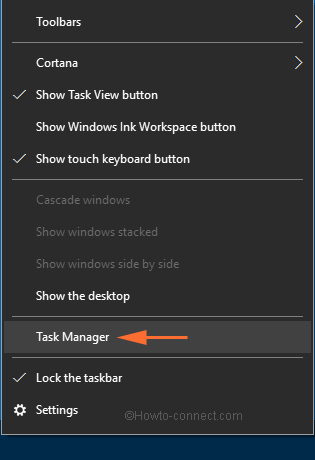
>>Ahora, la ventana Administrador de tareas se abre en su pantalla.
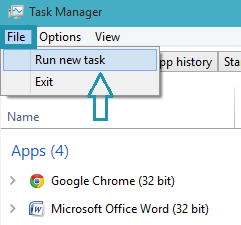
>>Puede ver que aparecerá un pequeño cuadro de diálogo de Crear nueva tarea .
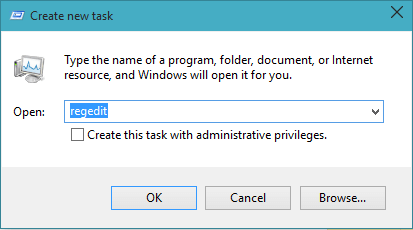
>>Haga clic en el botón Ok para abrir la tarea.
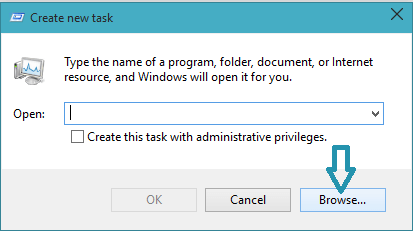
>>Recuerde seleccionar All Files type while browsing the required files.
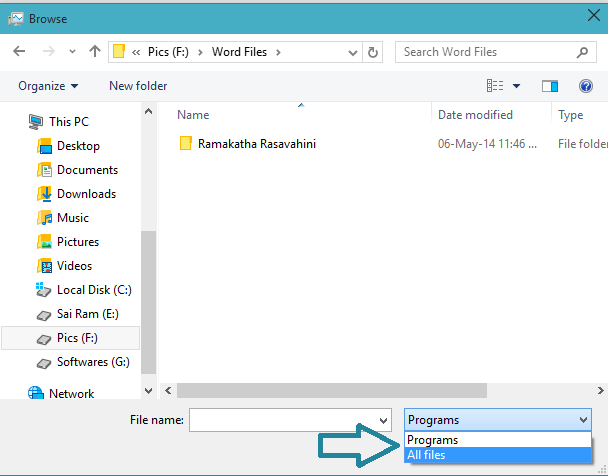
>>Sencillo! De esta forma, siempre puede crear una nueva tarea desde Administrador de tareas .
RECOMENDADO: Haga clic aquí para corregir errores de Windows




